
时间:2020-12-25 06:19:19 来源:www.win10xitong.com 作者:win10
常常会有一些用户在使用电脑系统的时候遇到了win10系统怎么以管理员身份运行文件问题,即使是平时能够自己动手能解决很多其他问题的网友要是面对win10系统怎么以管理员身份运行文件也可能不知道怎么解决。如果你咨询很多人都不知道win10系统怎么以管理员身份运行文件这个问题怎么解决,完全可以按照小编的这个方法:1.首先,进入用户帐户,操作顺序为:控制面板->用户帐户,点击更改帐户类型。2.选择管理员->更改帐户类型(我的电脑帐户已经是管理员了,所以不进行此配置)就可以很容易的把这个问题解决了。刚才说得方法是一个概括,不是很全面,如果你没有看懂,那我们下面就详细的带来win10系统怎么以管理员身份运行文件的操作形式。
今日小编推荐系统下载:雨林木风Win10专业版
具体步骤如下:
1.首先,输入用户帐户。操作顺序为:控制面板-用户账户,点击【变更账户类型】。
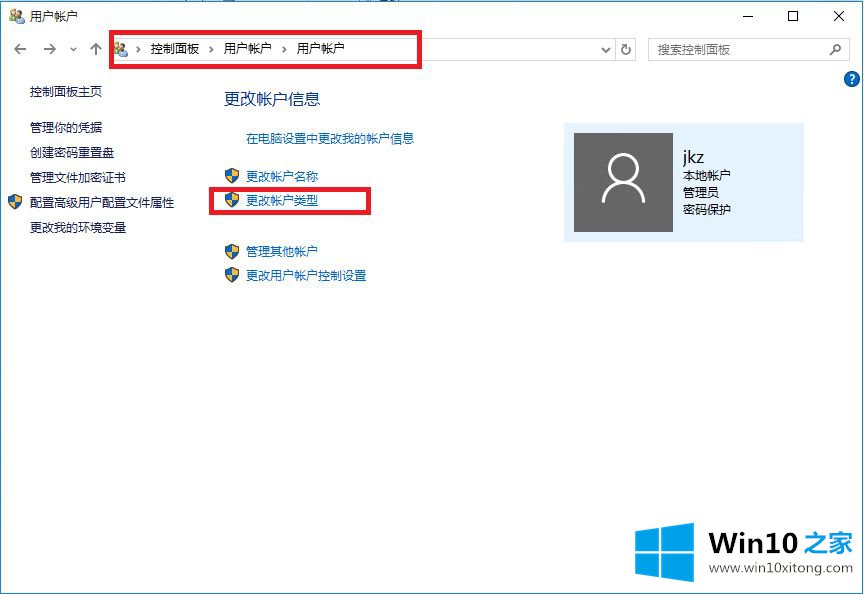
2.选择管理员-更改帐户类型(我的计算机帐户已经是管理员,因此不执行此配置)。
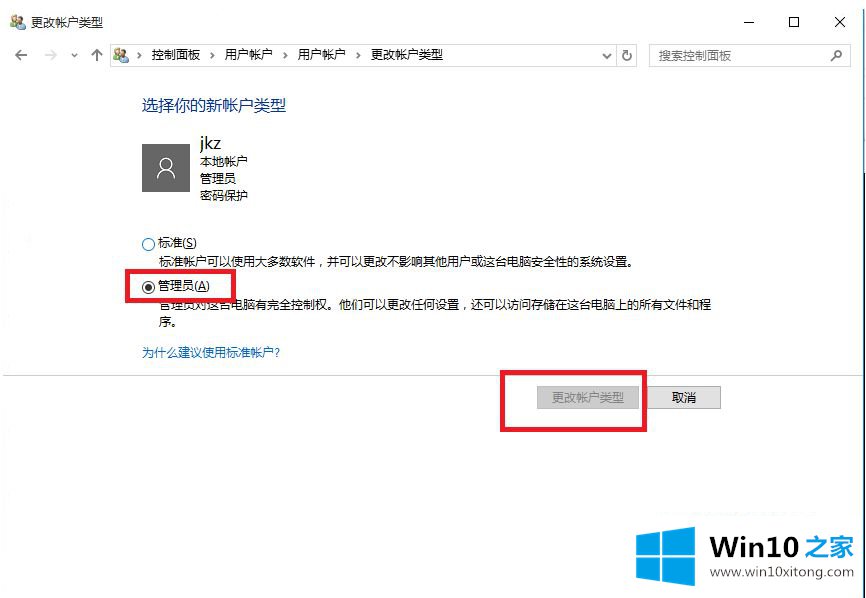
方法二:直接输入secpol.msc命令,点击确定,如图,按图二设置。

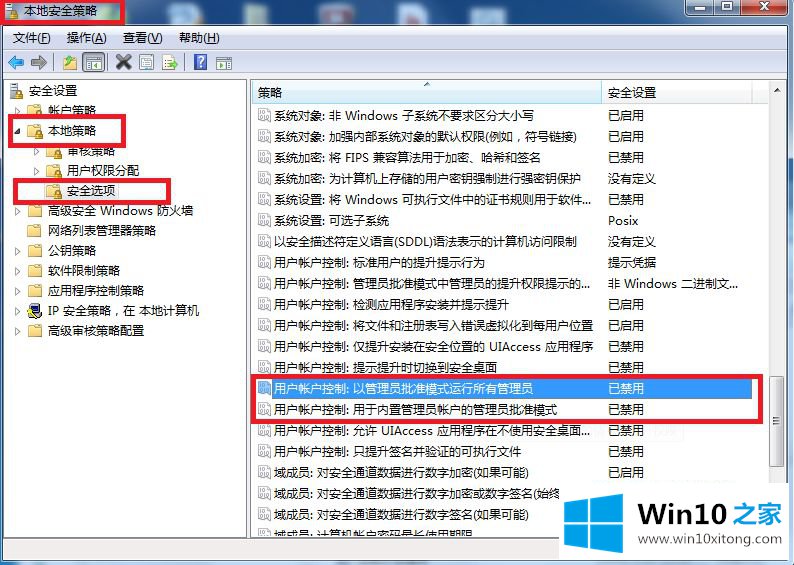
将“用户帐户控制:在管理员批准模式下运行所有管理员”和“用户帐户控制:用户的内置管理员帐户”的管理员批准模式更改为禁用。
重启后生效。
以上解释是win10系统作为管理员如何运行文件的详细步骤。如果需要,可以学习以上方法操作。
有关于win10系统怎么以管理员身份运行文件的操作形式呢,小编在上面的内容就说得非常详细了,大家都学会了上面的方法吗?我们欢迎各位继续关注本站,后面还会有更多相关windows知识分享给大家。